Rumah >Tutorial sistem >Siri Windows >Sambungan rangkaian komputer Win10 menunjukkan palang merah, bagaimana untuk menyelesaikannya?
Sambungan rangkaian komputer Win10 menunjukkan palang merah, bagaimana untuk menyelesaikannya?
- 王林ke hadapan
- 2024-01-08 14:29:571549semak imbas
Sebenarnya terdapat banyak sebab mengapa terdapat palang merah dalam sambungan rangkaian komputer win10 akan menyebabkan masalah dalam sambungan rangkaian komputer Jadi bagaimana untuk menyelesaikan masalah ini secara langkah demi langkah 'Tidak tahu kaedah penyelesaian masalah terperinci, sila lihat panduan terperinci berikut~

Apa yang perlu dilakukan jika terdapat palang merah pada sambungan rangkaian komputer win10:
1 Ada masalah dengan penghala mengesyorkan pengguna menyemak sama ada masih terdapat bayaran rangkaian, dan kemudian Mulakan semula penghala dan modem optik.

2. Cabut kabel rangkaian dan kemudian pasang semula.

3. Pemacu kad rangkaian tidak dapat menyambung ke Internet Sediakan cakera U, kemudian muat turun pemacu kad rangkaian dan masukkan ke dalam cakera U, masukkan ke dalam komputer dan pasang pemacu kad rangkaian.

4. Masalah dengan alamat IP dan MENANG.
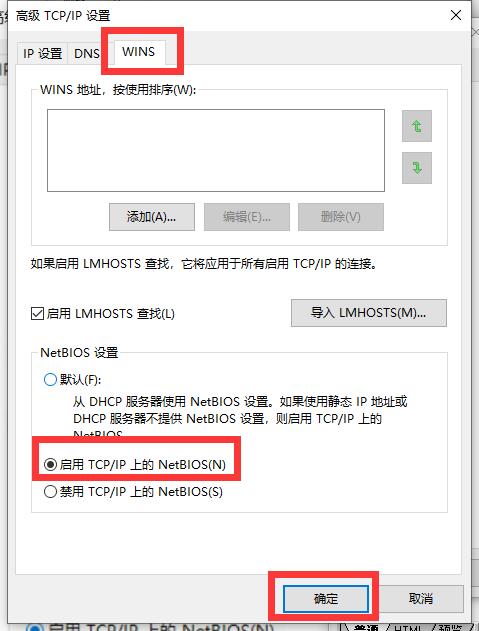
5. Tetapkan semula arahan rangkaian dan jalankan penyelesai masalah.
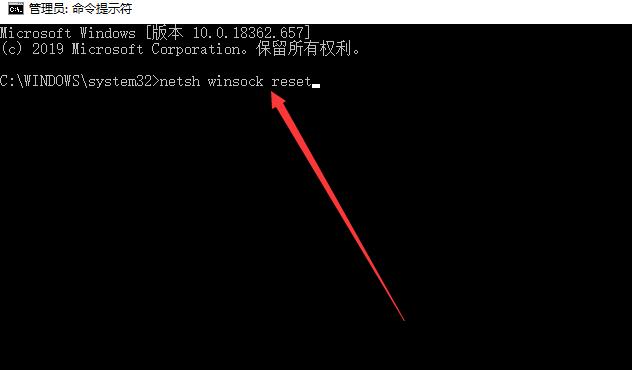
Atas ialah kandungan terperinci Sambungan rangkaian komputer Win10 menunjukkan palang merah, bagaimana untuk menyelesaikannya?. Untuk maklumat lanjut, sila ikut artikel berkaitan lain di laman web China PHP!

